# 📖 添加书籍
- 扫ISBN码添加书籍;
- 搜索书名添加书籍;
- 手动录入添加书籍;
# 1⃣️ 如何添加书籍
# 添加书籍入口:
- 【图1】添加书籍默认为
正在读状态,并且添加完成后会提示“是否开始计时”; - 【图2】需要自己手动选择
阅读状态;
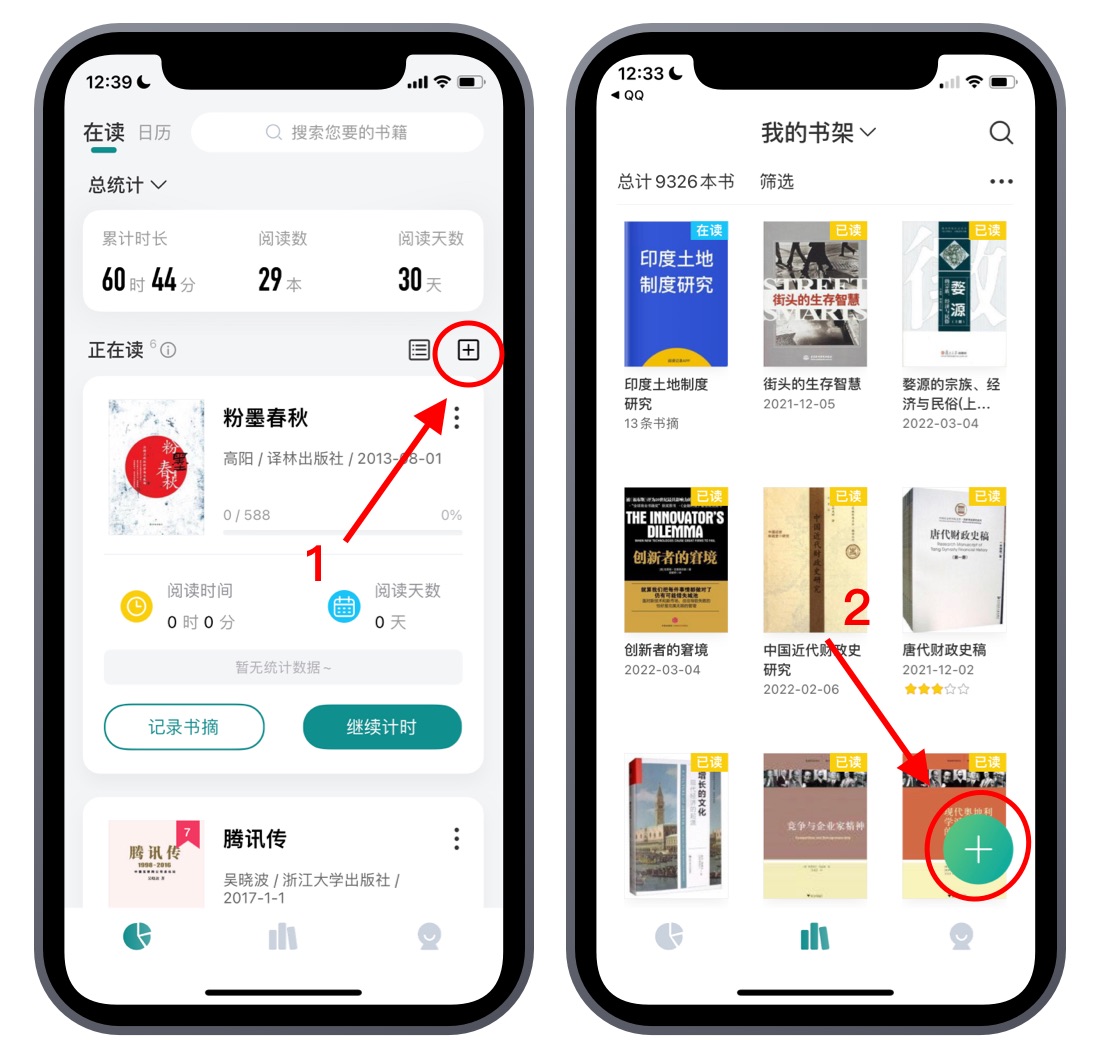
两个添加入口没有什么明显区别,只是【图1】会省去选择阅读状态的步骤;
⚠️由于页面结构不同,安卓版本只有【图2】添加入口
# 三种添加方式
- 扫描条形码:如果手中有实体书籍可以直接扫描书籍背面的条形码添加,更加便捷;
- 搜索书籍:通过输入书名、ISBN查找书籍,ISBN搜索成功率要大于书名搜索(如果没有实体书但是知道ISBN情况下,建议使用ISBN。后续版本即将支持出版社和作者名搜索)
- 手动录入:上述方式都无法搜索到的情况下可以使用手动方式录入;
# 2⃣️ 重点字段说明
# 书籍类型和进度信息
书籍类型分以下三种,且进度类型各有不同,括号里代表进度类型👇:
- 纸质书(页码)
- 电子书(百分比 / 位置)
- 纸质/电子书(页码、百分比 / 位置)
- 有声书规划设计中
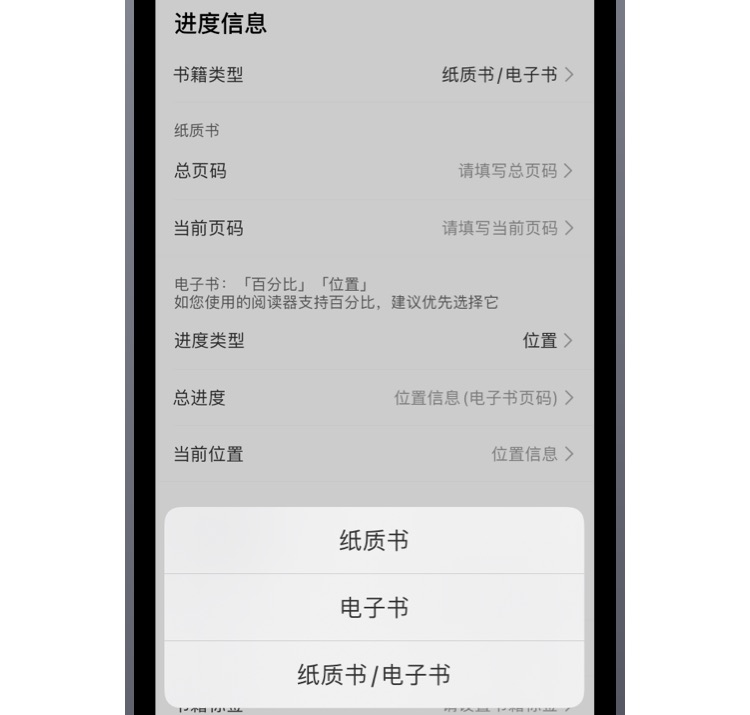
1、 电子书(百分比 / 位置)
电子书如:微信读书、掌阅、或者Kindle等阅读器,进度信息一般都是位置或百分比或者两者都有,如下图所示。这两种形式我们可根据自己实际情况进行选择。
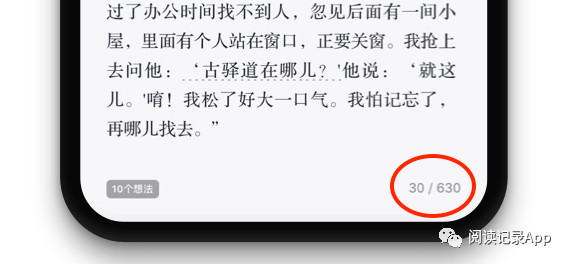
👆位置信息
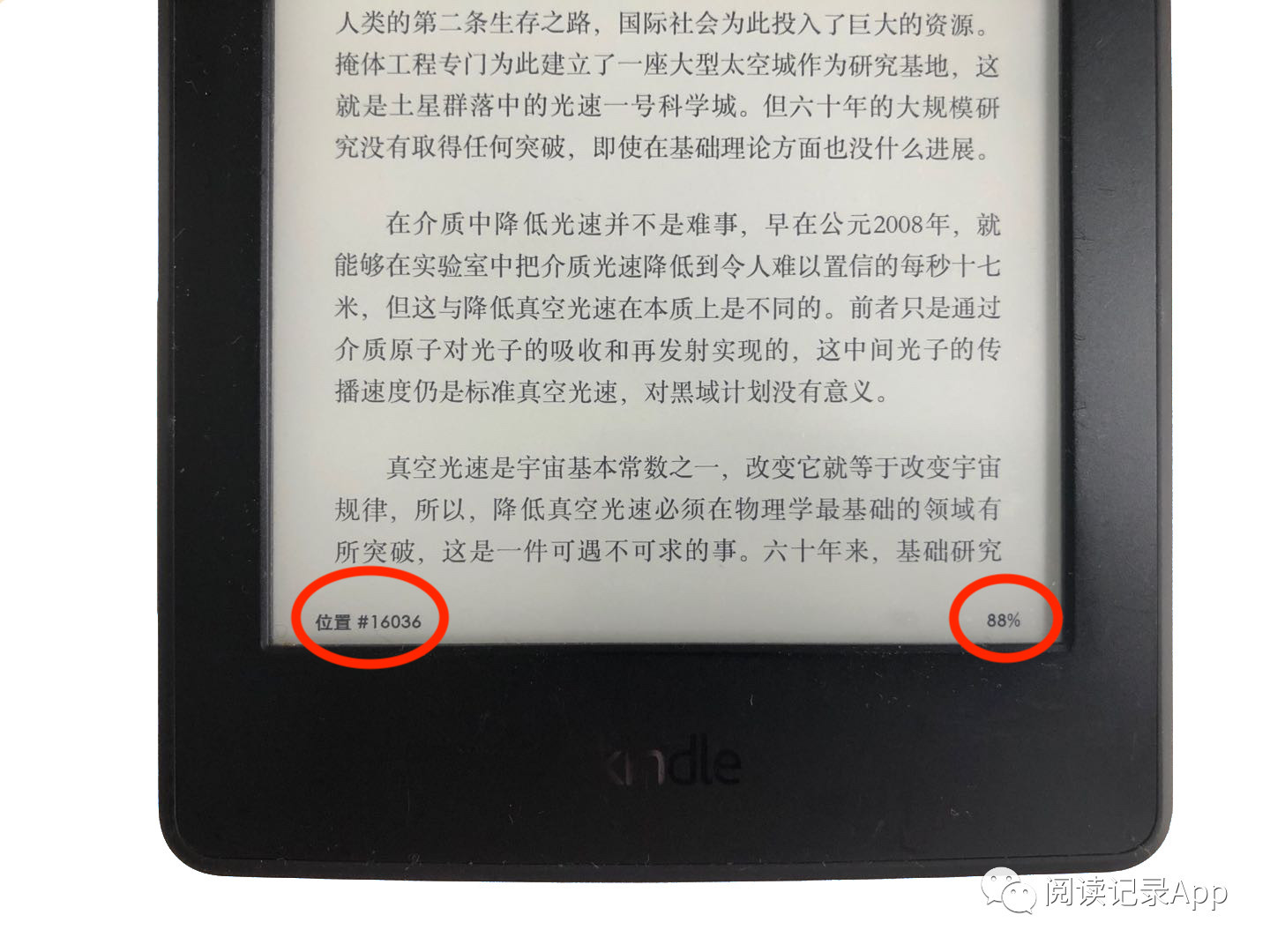
👆位置+百分比信息
⚠️电子书可以修改字体大小,会导致总体位置发生改变。如经常修改字体和大小,建议使用百分比;
2、 纸质/电子书(页码、百分比 / 位置)
当一本书你既有电子版也有纸质版时,可以考虑选择该类型。
使用场景:当你在上班通勤路上阅读的是电子版,晚上回家后看的是纸质版,找到电子书阅读结束对应的纸质书位置时,这个就派上了用场。
如何做的:如电子书进度信息为百分比100% ,纸质书进度信息为页码320,当我们阅读的是电子书,从0~50%,那纸质书同时会更新为0 ~ 160,这样就可以很方便的获知某种类型书籍的阅读的进度。
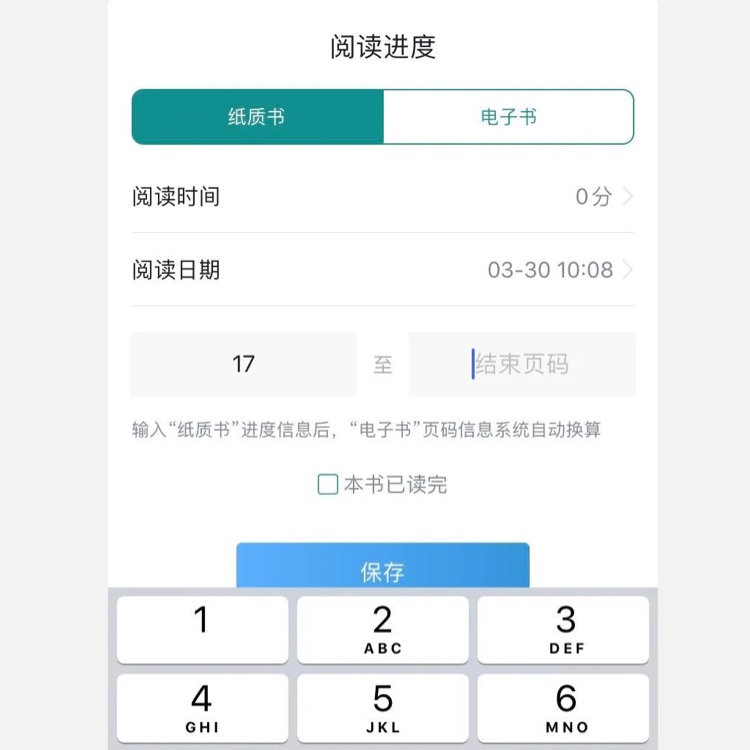
# 阅读状态
当我们要添加一本书籍的时候,必须要选择一种阅读状态:
- 正在读:正在阅读的书籍;
- 想读:以后准备要阅读的书籍;
- 已读:已经读完的书籍;
- 弃读:写的太烂实在读不下去的书籍;
- 闲置:藏书、暂时不打算阅读的书籍、读了一半读不明白准备以后再看等等,可根据自己实际情况自定义;
所有这些状态都不是一尘不变的,都可以根据自己的实际情况进行归类。
目前只有已读状态书籍可以设置读完时间和评分
← 💬 [微信读书]导入功能 ⛔️ 删除书籍 →
